推薦系統(tǒng)下載分類: 最新Windows10系統(tǒng)下載 最新Windows7系統(tǒng)下載 xp系統(tǒng)下載 電腦公司W(wǎng)indows7 64位裝機萬能版下載
制作打開u盤制作詳細(xì)說明
發(fā)布時間:2022-04-16 文章來源:xp下載站 瀏覽:
|
系統(tǒng)軟件是指控制和協(xié)調(diào)計算機及外部設(shè)備,支持應(yīng)用軟件開發(fā)和運行的系統(tǒng),是無需用戶干預(yù)的各種程序的集合,主要功能是調(diào)度,監(jiān)控和維護(hù)計算機系統(tǒng);負(fù)責(zé)管理計算機系統(tǒng)中各種獨立的硬件,使得它們可以協(xié)調(diào)工作。系統(tǒng)軟件使得計算機使用者和其他軟件將計算機當(dāng)作一個整體而不需要顧及到底層每個硬件是如何工作的。 電腦店U盤裝系統(tǒng)專用工具,也是常稱為的U盤啟動制作工具的功能升格版,能更方便電腦技術(shù)人員裝機、維護(hù)電腦使用的超強工具。此作品100%成功制作U盤啟動,集成工具更全面,完全可以應(yīng)對電腦技術(shù)人員常見的電腦故障維護(hù)工作。 u盤它的作用無處不在,那如果是用來裝電腦操作系統(tǒng)用呢那會怎樣?怎樣用系統(tǒng)之家u盤啟動盤安裝原版windows系統(tǒng)?系統(tǒng)之家制作的啟動u盤怎樣安裝原版系統(tǒng)?今天小編詳述怎樣使用系統(tǒng)之家原版xp系統(tǒng)! 第一步 打開系統(tǒng)之家裝機版,將準(zhǔn)備好的自制啟動盤插入電腦usb接口并靜待軟件對u盤進(jìn)行識別,由于此次系統(tǒng)之家采用全新功能智能模式,可為u盤自動選擇兼容性強與適應(yīng)性高的方式進(jìn)行制作,相較過去版本可省去多余的選擇操作。故而建議保持當(dāng)前默認(rèn)參數(shù)設(shè)置,直接點擊“開始制作”即可: 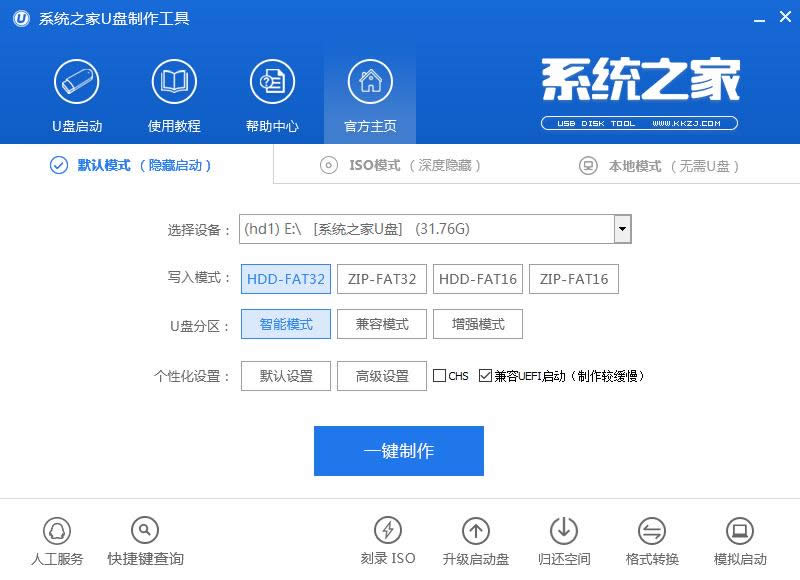 制作啟動u盤圖解詳情(1) 第二步 此時,彈出的警告窗口中告知會清除u盤上的所有數(shù)據(jù),請確認(rèn)u盤中數(shù)據(jù)是否另行備份,確認(rèn)完成后點擊“確定”: 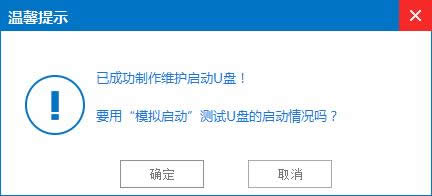 制作啟動u盤圖解詳情(2) 第三步 制作u盤啟動盤需要一點時間,制作過程請勿操作與u盤相關(guān)的軟件,靜候制作過程結(jié)束即可: 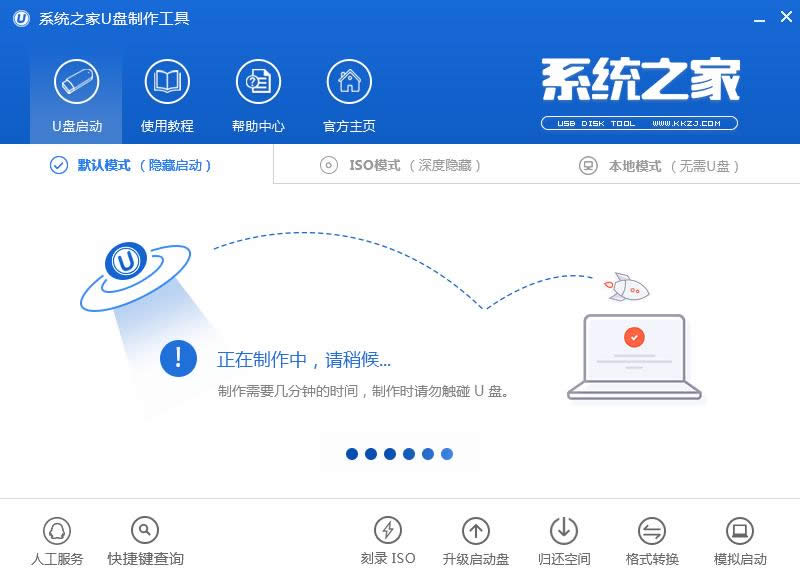 制作啟動u盤圖解詳情(3) 第四步 待制作完成后,我們可點擊“是”對制作好的u盤啟動盤進(jìn)行模擬啟動測試: 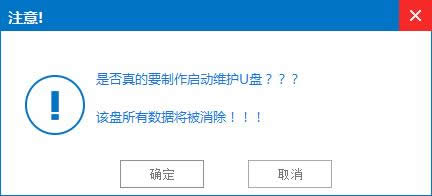 制作啟動u盤圖解詳情(4) 第五步 若看到以下啟動界面,則說明u盤啟動盤已制作成功(注意:此功能僅作啟動測試,切勿進(jìn)一步操作),最后按組合鍵“Ctrl+Alt”釋放出鼠標(biāo),點擊右上角的關(guān)閉圖標(biāo)退出模擬啟動測試: 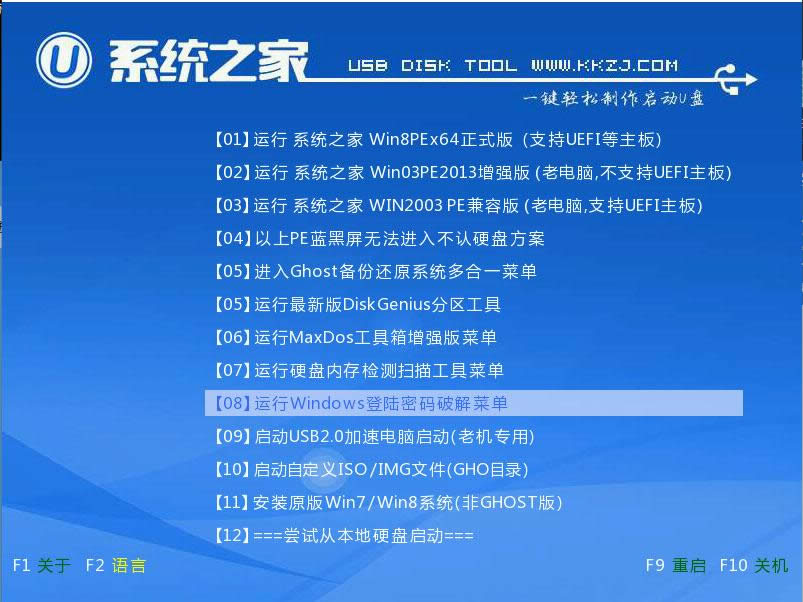 制作啟動u盤圖解詳情(5) u盤制作啟動盤步驟: 第一步: 將準(zhǔn)備好的系統(tǒng)之家u盤啟動盤插在電腦usb接口上,然后重啟電腦,在出現(xiàn)開機畫面時通過u盤啟動快捷鍵進(jìn)入到系統(tǒng)之家主菜單界面,選擇【02】系統(tǒng)之家Win8PE標(biāo)準(zhǔn)版(新機器)選項: 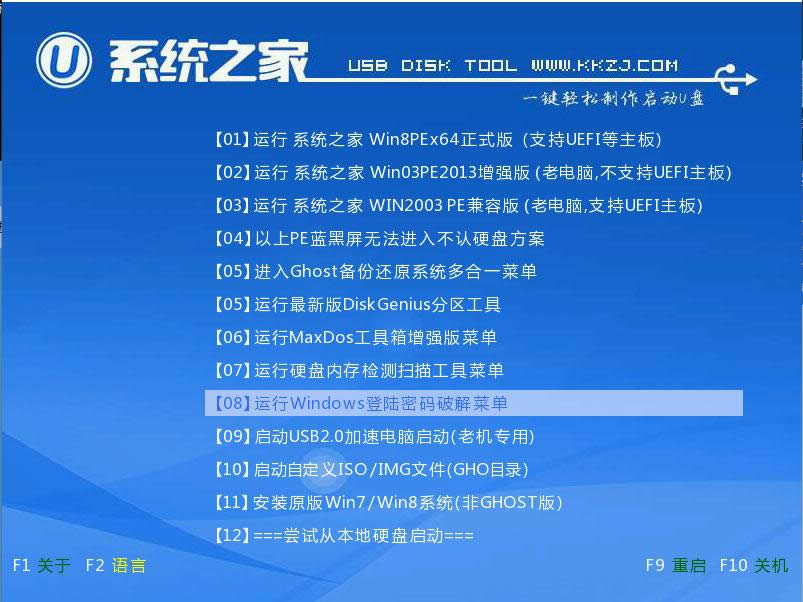 制作啟動u盤圖解詳情(6) 第二步: 進(jìn)入pe系統(tǒng)系統(tǒng)之家pe裝機工具會自動開啟并識別u盤中所準(zhǔn)備的原版win7系統(tǒng)鏡像,建議參考下圖的內(nèi)容選擇系統(tǒng)版本以及磁盤安裝分區(qū),操作完成后點擊確定: 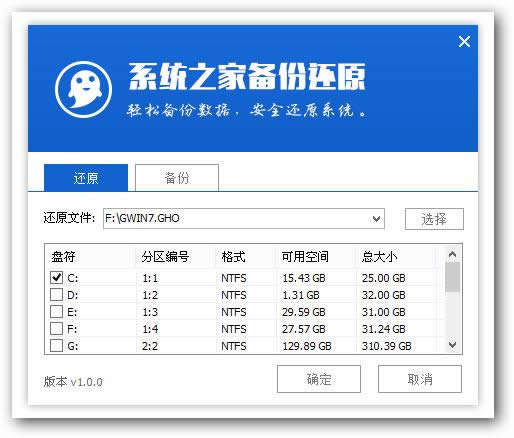 制作啟動u盤圖解詳情(7) 第三步: 此時彈出的確認(rèn)提示窗口中,勾選復(fù)選框“完成后重啟”,接著點擊確定,如圖: 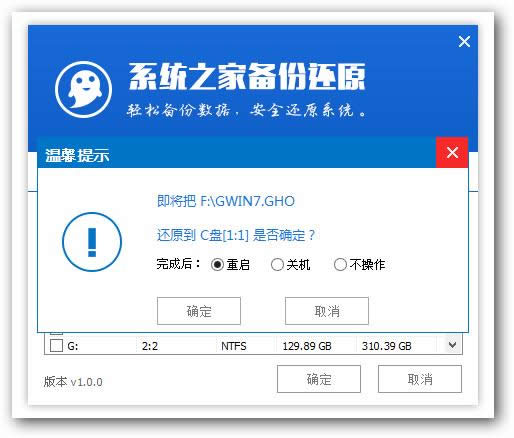 制作啟動u盤圖解詳情(8) 第四步: 此過程大約需要數(shù)分鐘的時間,在此切勿操作其他相關(guān)u盤操作,操作結(jié)束后在彈出的窗口中點擊“是”重啟計算機即可: 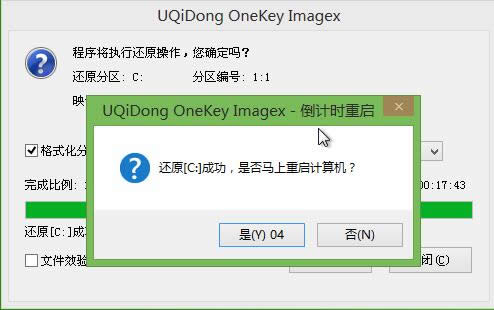 制作啟動u盤圖解詳情(9) 第五步: 最后電腦會繼續(xù)執(zhí)行剩余原版win7系統(tǒng)安裝步驟,敬請耐心等待: 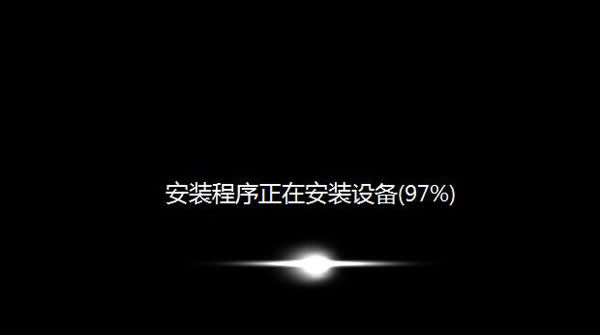 制作啟動u盤圖解詳情(10) 第六步: 安裝完成之后需要進(jìn)行系統(tǒng)相關(guān)設(shè)置,設(shè)置完成便能進(jìn)入win7系統(tǒng): 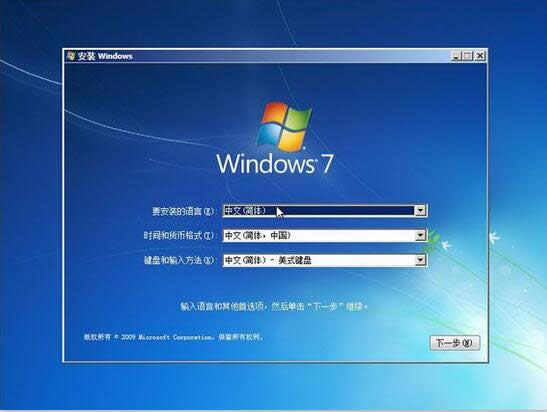 制作啟動u盤圖解詳情(11) 現(xiàn)在用u盤裝系統(tǒng)已經(jīng)不再是什么新鮮事兒,我們在網(wǎng)上搜索可以發(fā)現(xiàn),市面上的u盤啟動盤制作工具就有幾十款,小編在這里強烈的推薦大家使用系統(tǒng)之家U盤啟動盤的安裝方法,就像以上制作u盤啟動盤的方法一樣那么簡單。 系統(tǒng)軟件一般是在計算機系統(tǒng)購買時隨機攜帶的,也可以根據(jù)需要另行安裝。 |
相關(guān)文章
上一篇:u盤制作pe制作詳細(xì)說明


